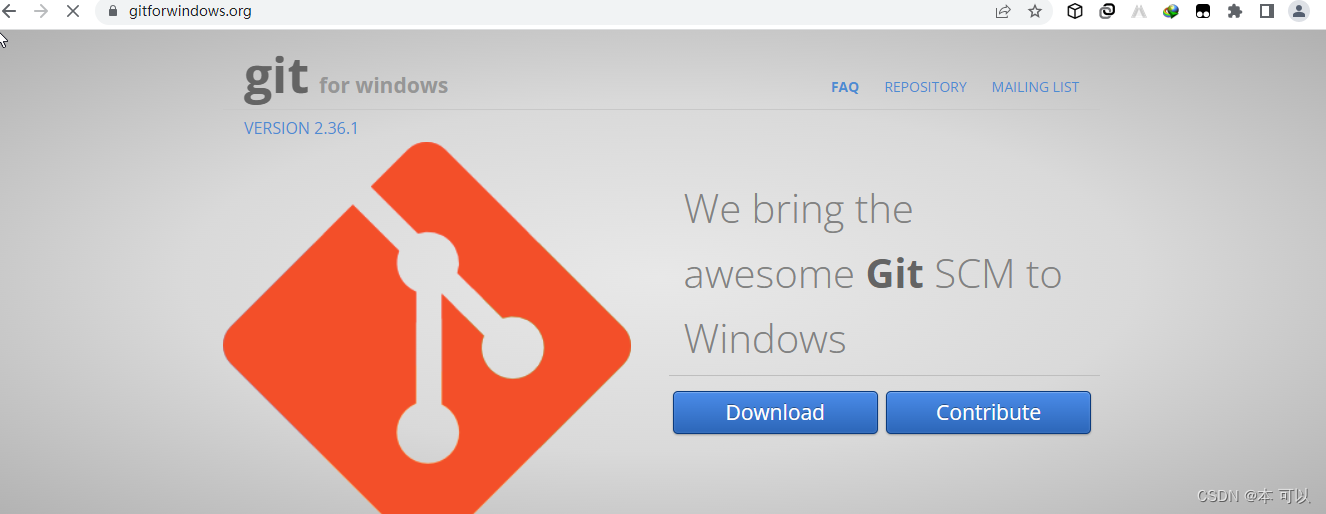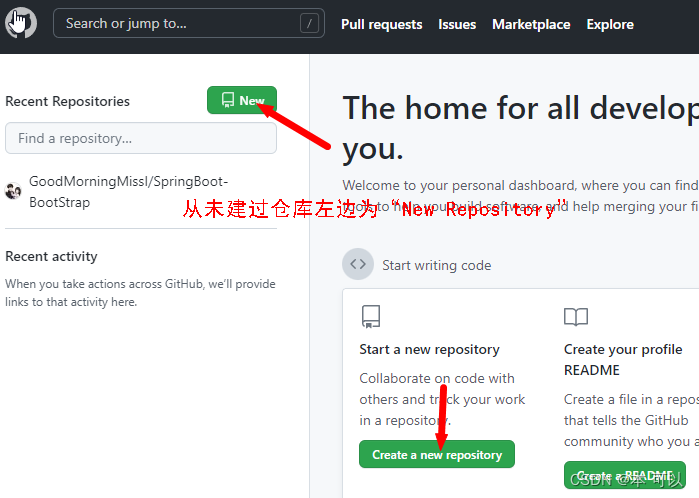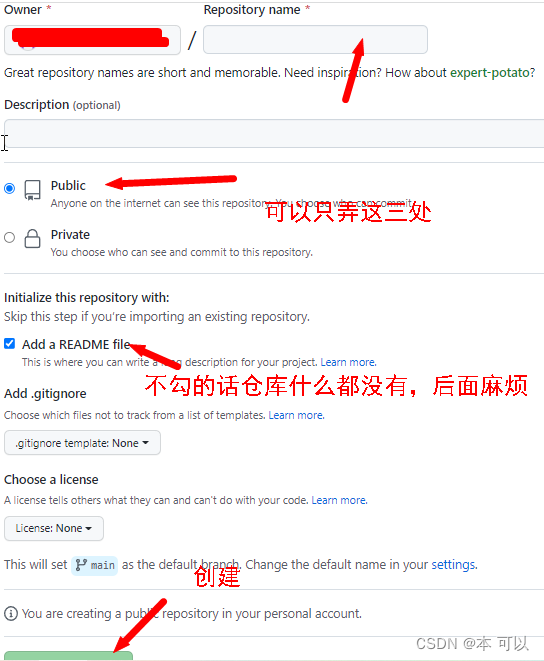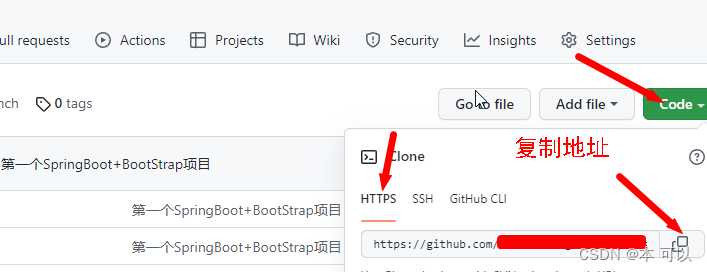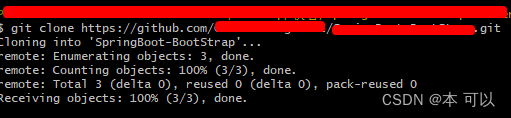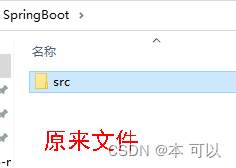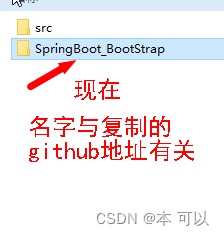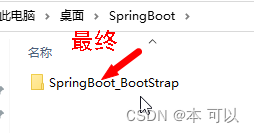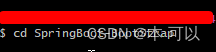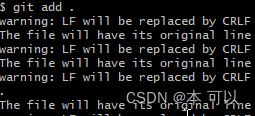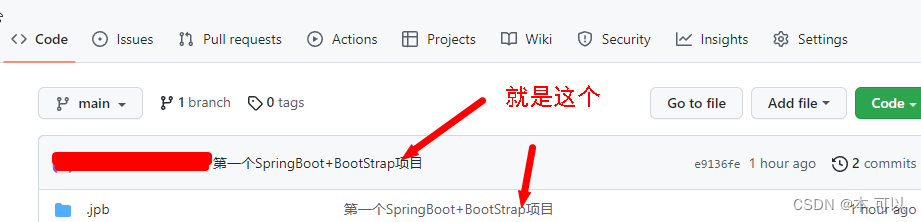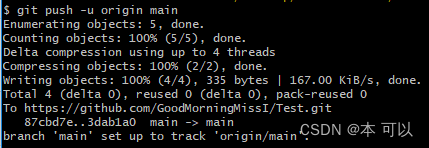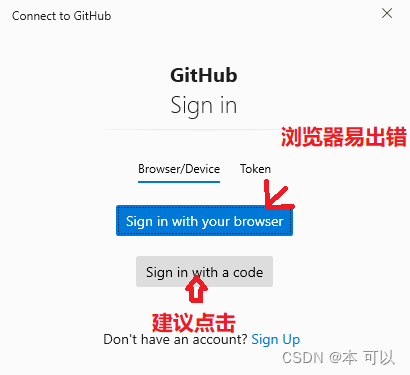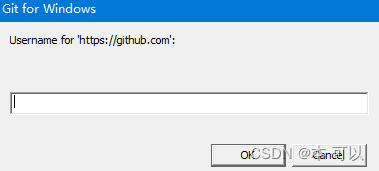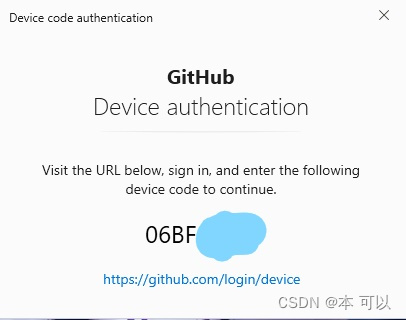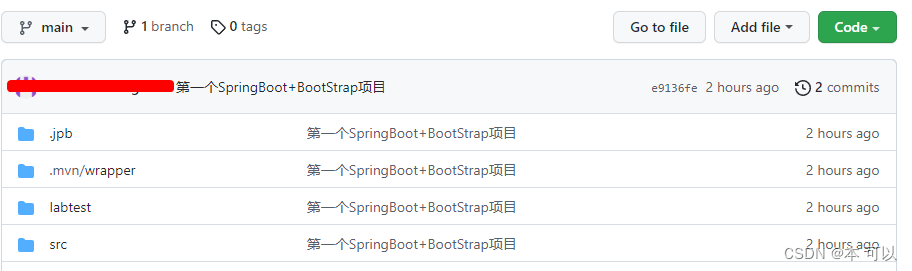准备工作
注册github账号
https://github.com/
本地电脑先安装git工具,下载后可一直点下一步:
https://git-for-windows.github.io/
Git工具中粘贴用“Shift+Insert”
文件上传
1.进入Github首页,点击Create a new repository 或 New Repository 新建一个仓库
2.填写相应信息后点击create即可
Repository name: 仓库名称
Description(可选): 仓库描述
Public, Private : 仓库权限
Initialize this repository with a README: 使用自述文件初始化此仓库
gitignore: 不需要进行版本管理的仓库类型,对应生成文件.gitignore
license: 证书类型,生成相关安全证书
3.点击Code复制地址,备用
4.在本地项目中,鼠标右键会出现Git Gui Here和Git Bash Here,选择Git Bash Here
5.依次输入如下代码,把github上面的仓库克隆到本地
5.1 git clone 复制的地址
如:git clone https://github.com/GoodMorningMissI/SpringBoot-BootStrap.git
6 本地项目文件夹下面就会多出一个文件夹,将本地项目文件夹下的所有文件都复制到新文件夹下
7 输入命令 cd+新文件名,进入新文件
8 依次输入以下代码:
8.1 git add . (注意后面的 . 是把新文件夹下文件都添加进来)
8.2 git commit -m “备注” (表示添加备注,不能少)
如:git commit -m “这是第一个SpringBoot项目”
8.3 git push -u origin main (曾经输master ,现在是main)
9 第一次使用Git,会弹框要求登录
本地git密码在—》“控制面板\用户帐户\凭据管理器\Windos凭证”中保存
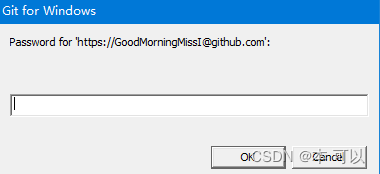
10 刷新github,查看代码
今天的文章新手怎么在GitHub上传代码?—-最新教程分享到此就结束了,感谢您的阅读。
版权声明:本文内容由互联网用户自发贡献,该文观点仅代表作者本人。本站仅提供信息存储空间服务,不拥有所有权,不承担相关法律责任。如发现本站有涉嫌侵权/违法违规的内容, 请发送邮件至 举报,一经查实,本站将立刻删除。
如需转载请保留出处:https://bianchenghao.cn/4593.html